win10打不开pdf文件如何解决?win10无法打开pdf文件的解决方法
有时win10系统需要查看或编辑PDF文档,但遇到无法打开的情况,到底怎么回事?pdf格式文件打不开是因为缺少专用的阅读器,一般来说电脑都是有自带的,没有估计是被手误删除了,该如何解决?我们一起看下win10无法打开pdf文件的解决方法。
具体方法如下:
1、双击打不开的话,查找电脑上有没有安装pdf阅读软件;
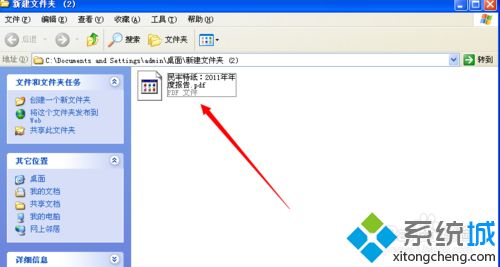
2、右击鼠标,选择使用其他方式打开,若找不到阅读器说明未安装。
一般能自动检测到。
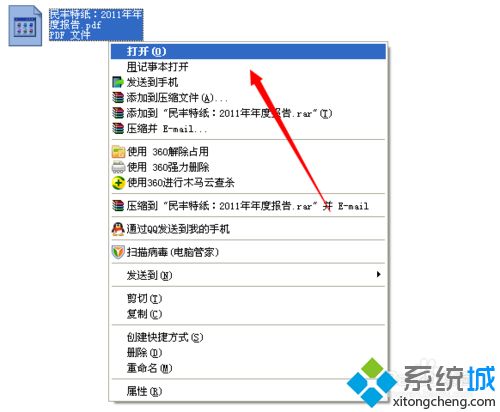
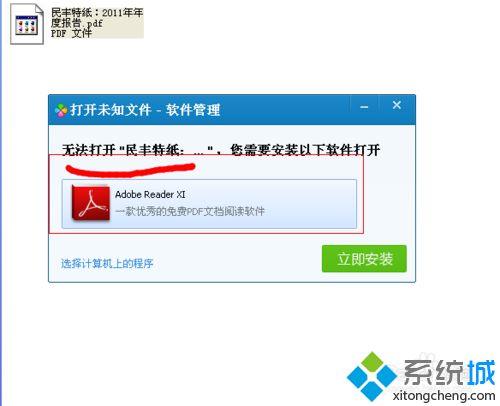
3、已经安装的,找到pdf安装的文件夹,双击快捷方式打开。
点击打开本地文件,或者文件-打开。
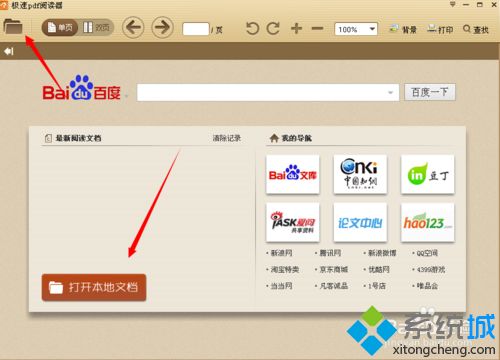
4、找到预打开的pdf文件,打开即可。
有些阅读器,直接在桌面上将文件拖入即可完成打开。
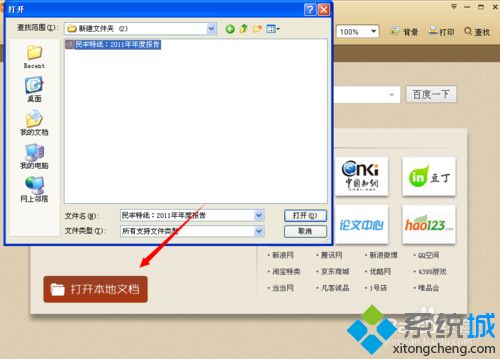
5、未安装的朋友,可以去网上下载pdf阅读器,然后安装。
新装阅读器的可以双击打开文件,因为能够智能检测到。
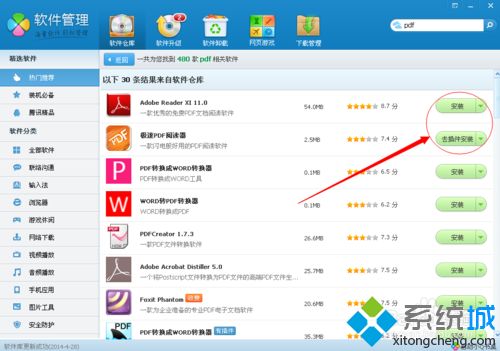
6、打开后进行视图调节阅读即可。
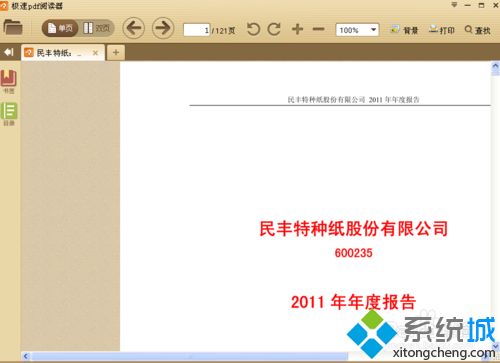
win10无法打开pdf文件的问题相信大家都会遇到过,大家只要采取教程步骤很快即可修复。
相关教程:打开文档查看器pdf打不开文件损坏我告诉你msdn版权声明:以上内容作者已申请原创保护,未经允许不得转载,侵权必究!授权事宜、对本内容有异议或投诉,敬请联系网站管理员,我们将尽快回复您,谢谢合作!










